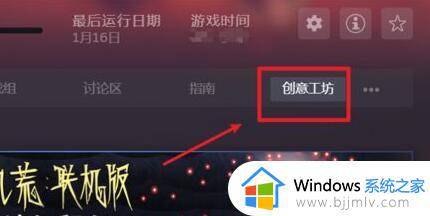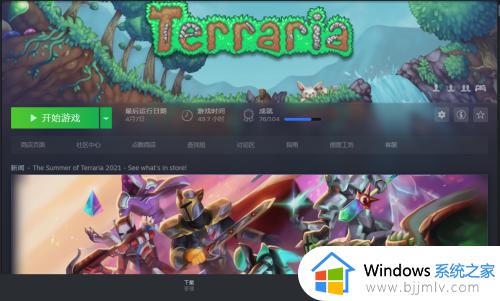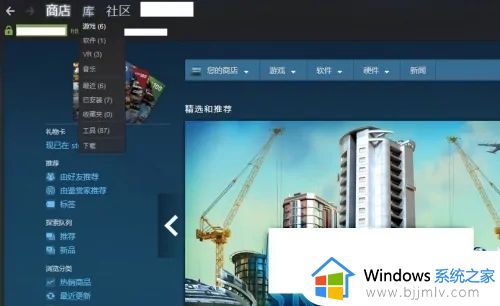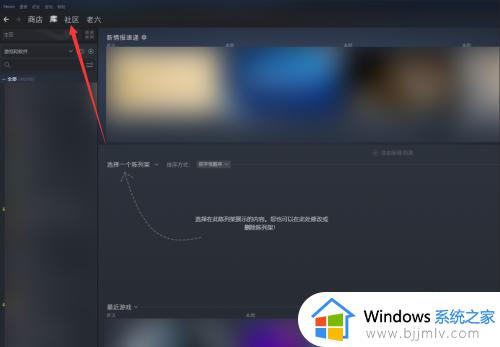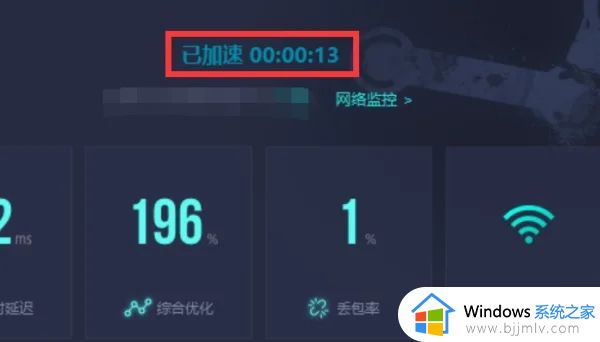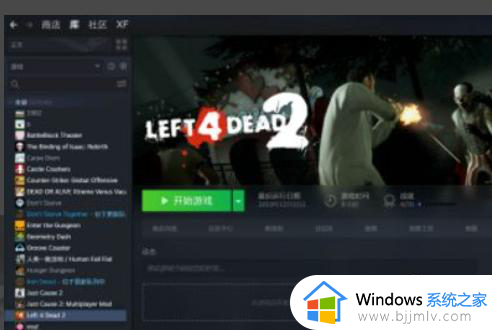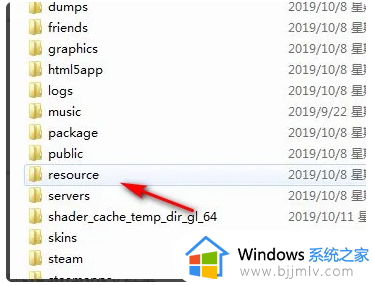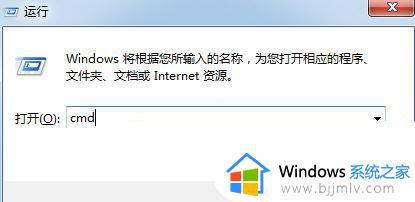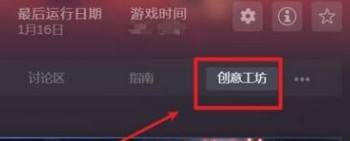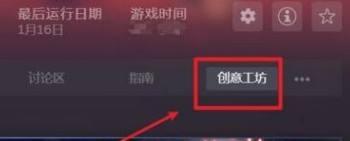steam创意工坊mod订阅后怎么下载 steam创意工坊订阅的mod在哪下载
更新时间:2024-02-18 17:01:55作者:runxin
很多游戏爱好者的电脑上也都有安装steam平台来进行游戏的管理,当然在steam平台中有些游戏则需要订阅创意工坊里的mod和道具才能玩,可是大多用户都不懂得steam创意工坊订阅的mod在哪下载,对于这个问题,小编在这里就给大家带来steam创意工坊mod订阅后怎么下载,以供大家参考。
具体方法如下:
1、首先我们打开“创意工坊”。
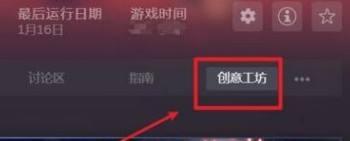
2、然后找到想要使用的内容,点击进入。
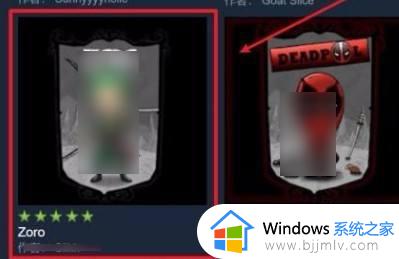
3、进入后,点击“订阅”。
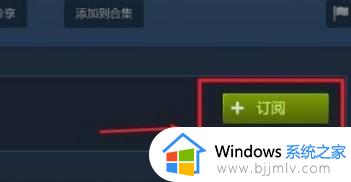
4、订阅后,点击底部的“下载”按钮。

5、进入后,就可以查看到下载的创意工坊内容了。

6、可以进入左上角的“设置”。
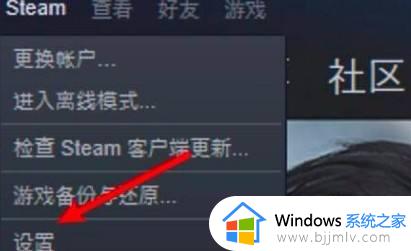
7、然后打开左边的“下载”选项。
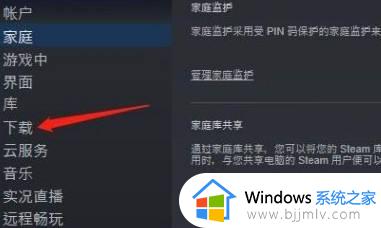
8、最后修改其中的下载地区试试看就可以了。
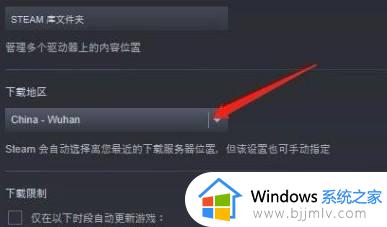
上述就是小编给大家带来的steam创意工坊mod订阅后怎么下载全部步骤了,还有不懂得用户就可以根据小编的方法来操作吧,希望本文能够对大家有所帮助。